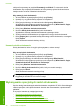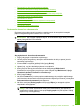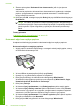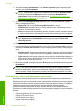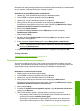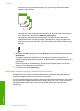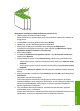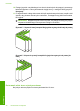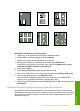User's Guide
8. W obszarze Opcje podstawowe z listy Jakość wydruku wybierz wysoką jakość
wydruku, na przykład Najlepsza.
Uwaga Maksymalna rozdzielczość ustawiana jest na karcie Zaawansowane,
na której trzeba wybrać Włączone z menu rozwijanego Rozdzielczość
maksymalna. Więcej informacji znajdziesz w „
Drukowanie przy użyciu opcji
Maksymalna rozdzielczość” na stronie 42.
9. W obszarze Technologie HP Real Life kliknij listę rozwijaną Photo fix i wybierz
jedną z następujących opcji:
• Wyłączona: nie stosuje Technologii HP Real Life do obrazu.
• Podstawowa: poprawia obrazy o niskiej rozdzielczości; dostosowuje ostrość
obrazu w umiarkowanym stopniu.
• Pełna: automatycznie dostosowuje jasność, kontrast i ostrość; poprawia obrazy
o niskiej rozdzielczości; automatycznie usuwa efekt czerwonych oczu ze zdjęcia.
Wskazówka Efekt czerwonych oczu można usunąć ze zdjęcia korzystając z
trybu Wyłączony lub Podstawowe zaznaczając pole wyboru Usuń efekt
czerwonych oczu.
10. Kliknij przycisk OK, aby powrócić do okna dialogowego Właściwości.
11. (Opcjonalnie) By wydrukować zdjęcie w czerni i bieli, kliknij zakładkę Kolor i zaznacz
pole wyboru Druk w skali szarości. Z listy rozwijanej wybierz jedną z następujących
opcji:
• Wysoka jakość: wykorzystuje wszystkie dostępne kolory do drukowania zdjęcia
w skali szarości. Dzięki temu widoczne są gładkie i naturalne odcienie szarości.
• Tylko czarny: wykorzystuje wyłącznie czarny atrament do drukowania zdjęcia w
skali szarości. Szary odcień tworzony jest przez zmienny układ czarnych kropek,
przez co obraz może być ziarnisty.
12. Kliknij przycisk OK, a następnie przycisk Drukuj lub przycisk OK w oknie dialogowym
Drukowanie.
Uwaga Nie należy pozostawiać niewykorzystanego papieru fotograficznego w
zasobniku wejściowym. Papier może zacząć się zawijać, co spowoduje obniżenie
jakości wydruku. Papier fotograficzny używany do drukowania powinien być płaski.
Drukowanie przy użyciu opcji Maksymalna rozdzielczość
Drukowanie obrazów wysokiej jakości z wykorzystaniem maksymalnej rozdzielczości.
Największe korzyści z drukowania w trybie maksymalnej rozdzielczości można osiągnąć
podczas drukowania obrazów wysokiej jakości, takich jak zdjęcia cyfrowe. Po wybraniu
ustawienia maksymalnej rozdzielczości, oprogramowanie drukarki wyświetli
zoptymalizowaną rozdzielczość w jakiej drukarka HP All-in-One będzie drukować.
Drukowanie w maksymalnej rozdzielczości jest obsługiwane wyłącznie na tych rodzajach
papieru:
• Papier fotograficzny HP Premium Plus
• Papier HP Premium Photo
• HP Advanced Photo Paper
• Hagaki cards (karty Hagaki)
Rozdział 7
42 Drukowanie z komputera
Drukowanie